u深度启动盘使用pe工具调整分区教程
2015-02-08 u深度使用教程
我们使用电脑过程中可能会遇到这样的问题,之前的硬盘分区情况自己不是很满意,某些分区分配的空间过大了,我们该怎么进行调整达到自己满意的下过呢?下面就一起来看看怎么调整分区吧。
1、首先我们将制作好的u深度U盘启动盘连接电脑(制作教程请查看“u深度v3.0一键制作u盘启动盘教程”),重启电脑,在出现开机logo时按下启动快捷键,选择从U盘启动,进入u深度主菜单后选择【02】运行u深度win8PE装机维护版(新机器),如图所示:
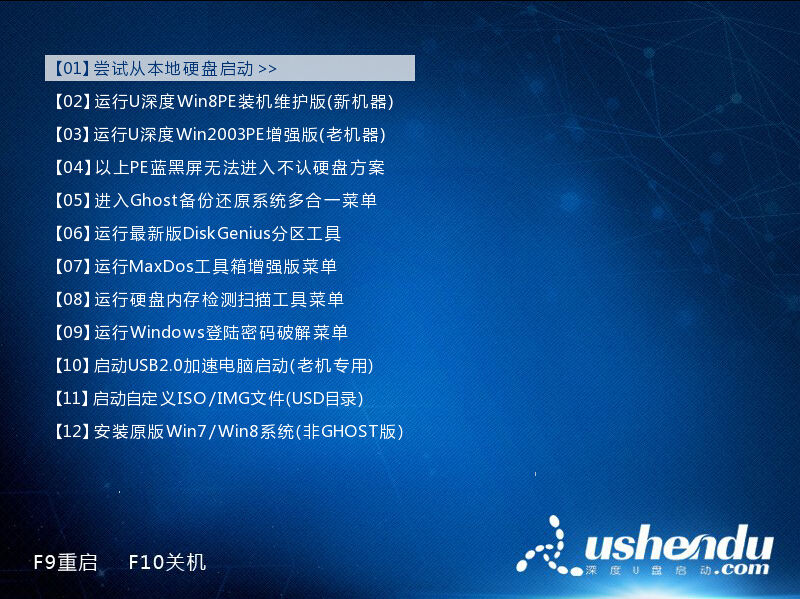
2、进入到win8pe系统后,在桌面上双击打开DiskGenius分区工具,如图所示:
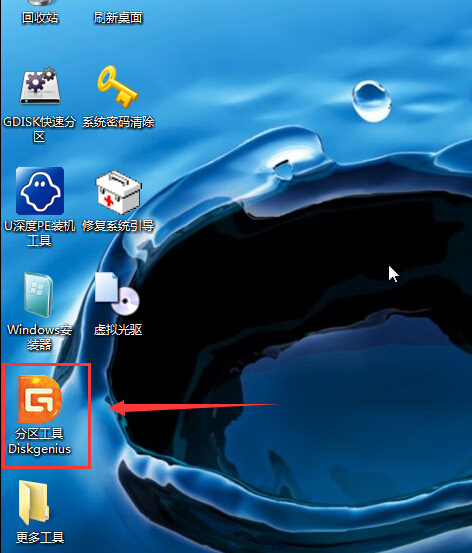
3、在分区工具的界面中,点击左侧的分区列表,选中需要进行调整的硬盘分区,然后点击上方菜单栏中的“分区--调整分区大小”,如图所示:
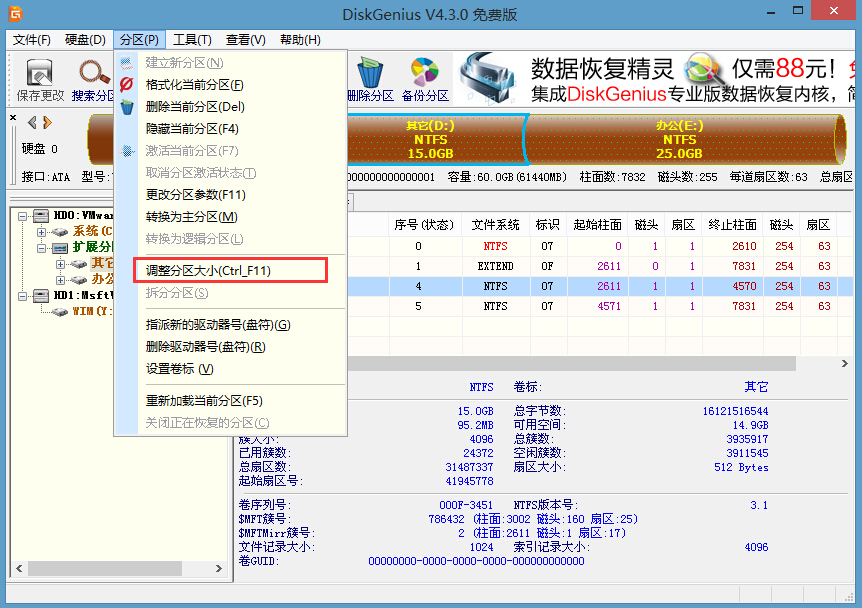
4、随后会弹出调整分区容量的界面,我们根据自己需求进行设置,设置好后还可以点击选择操作完成后的动作,最后点击“开始”,如图所示:
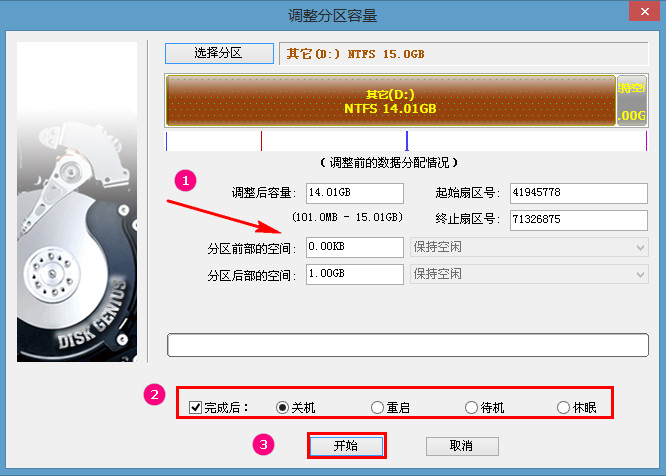
5、此时工具会弹出提示窗口,点击“是”即可,如图所示:
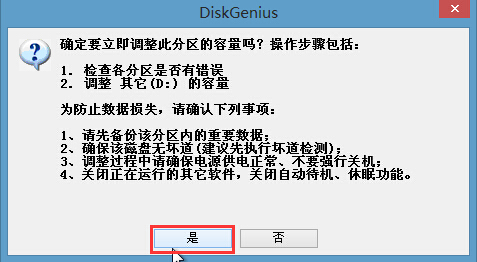
6、等待工具工作完成,最后点击“完成”,如图所示:
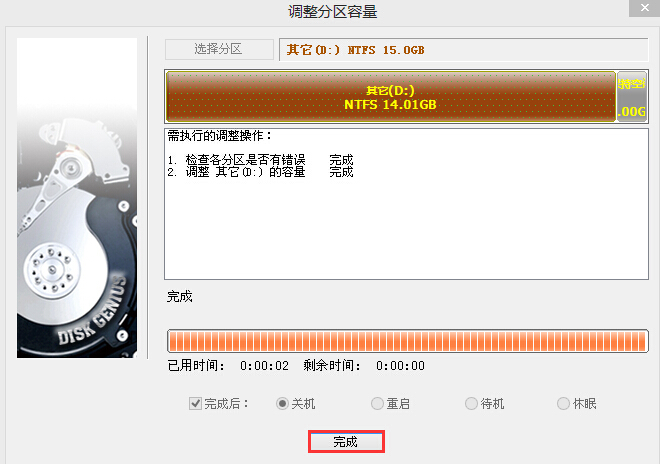
使用u深度U盘启动盘调整分区的方法就介绍到这里了,有需要的用户可以按照上面的方法进行操作,希望可以帮助到有需要的用户。

